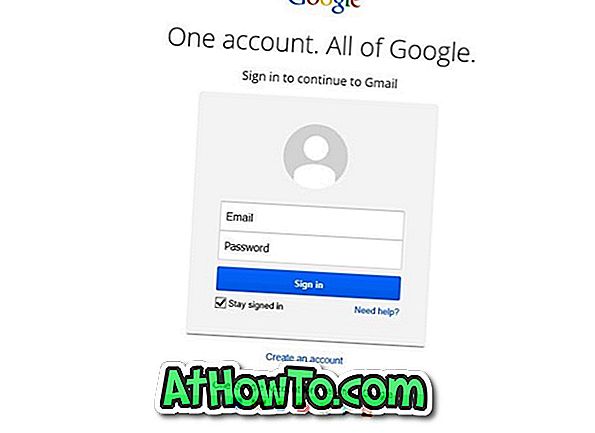Skype je eden redkih programov, ki jih redno uporabljam, da ostanem v stiku z družino in prijatelji. Čeprav je na voljo tudi za mobilne operacijske sisteme, sem ga namestil in uporabljal samo na prenosnem računalniku Windows 10. \ t
Ikona Skype v opravilni vrstici
Program Skype se privzeto zažene z operacijskim sistemom Windows 10 in se nahaja v opravilni vrstici, tako da lahko hitro začnete uporabljati program. S privzetimi nastavitvami, ko zaprete okno Skype v upanju, da boste zaprli program ali ko z desno tipko miške kliknete ikono Skype v opravilni vrstici in kliknete gumb Zapri, se Skype preprosto zmanjša in se ne premakne iz opravilne vrstice.
Z desnim klikom na ikono Skype v opravilni vrstici in s klikom na možnost Prekini se program uniči, kar pomeni, da ne bo prikazoval ozadja, da bo obveščal, ko bo prišlo do novega klica ali sporočila, zato odpiranje ni dobra ideja.
Milijoni uporabnikov PC-jev z veseljem uporabljajo Skype in večina od njih nima težav z vedno vidno ikono opravilne vrstice. Kljub temu nekateri uporabniki, kot sem jaz, želijo osvoboditi nekaj prostora v opravilni vrstici.
Premakni ikono Skype iz opravilne vrstice v sistemski pladenj
Ali ne bi bilo super, če bi bilo mogoče odstraniti Skype iz opravilne vrstice, ne da bi dejansko zapustili program? Če iščete način za odstranitev Skype ikone iz opravilne vrstice Windows 10, ne da bi jo zapustili, boste z veseljem vedeli, da lahko program Skype odstranite iz opravilne vrstice, ne da bi program ubil. In to lahko storite brez pomoči orodja tretjih oseb.
V tem priročniku bomo prikazali, kako lahko odstranite ikono Skype iz opravilne vrstice Windows 10 in jo premaknete na področje sistemskega pladnja (glej sliko spodaj). Na ta način boste še naprej prejemali obvestila in druga opozorila iz Skypea, dokler je vaš računalnik povezan z internetom.
Ta metoda preprosto premakne ikono Skype iz opravilne vrstice v sistemski pladenj.
Odstranite ikono Skype iz opravilne vrstice Windows 10. \ t
1. korak: Zaženite Skype. Kliknite meni Orodja in nato Možnosti .
2. korak: Kliknite zavihek Napredne nastavitve, kot je prikazano na spodnji sliki.
3. korak: Na desni strani odstranite kljukico z možnostjo Ohranite Skype v opravilni vrstici, medtem ko sem obkrožen . Na koncu kliknite gumb Shrani. To je to!
Od zdaj naprej, ko zaprete okno Skype, bo ikona Skype izginila iz opravilne vrstice. Še naprej se bo izvajal v ozadju in v sistemskem pladnju boste videli njegovo ikono. Če želite odpreti Skype, kliknite ikono Skype v sistemski vrstici. Kot prej boste obveščeni o vsakem novem klicu ali sporočilu.
Če želite popolnoma zapreti Skype, z desno tipko miške kliknite ikono Skype v sistemski vrstici in kliknite možnost Končaj. Če ste navdušeni uporabnik Skype-a, imate na voljo brezplačen e-knjiga Skype za podjetja, ki ima več kot 200 strani.